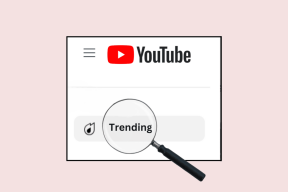Заборонити користувачеві змінювати значки на робочому столі в Windows 10
Різне / / November 28, 2021
Заборонити користувачеві змінювати піктограми на робочому столі в Windows 10: За замовчуванням користувачі Windows 10 можуть змінювати значки на робочому столі за допомогою налаштувань піктограм на робочому столі, але що робити, якщо ви хочете заборонити доступ користувачам використовувати налаштування значків на робочому столі? Ну, тоді вам пощастило, тому що сьогодні ми обговоримо, як саме заборонити користувачеві змінювати значки робочого столу в Windows 10. Цей параметр дуже корисний, якщо ви використовуєте свій ноутбук на роботі, де ваші колеги можуть зіпсувати налаштування робочого столу, таким чином зіпсувати важливі дані. Хоча ви завжди можете заблокувати свій робочий стіл, але іноді трапляються помилки, і ваш комп’ютер стає вразливим.
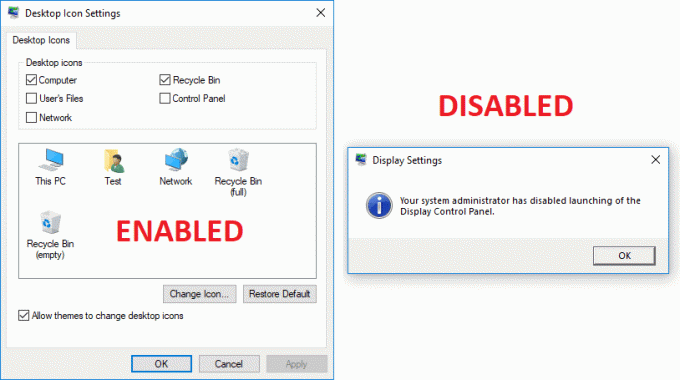
Але перш ніж продовжити, переконайтеся, що ви додали необхідні піктограми на робочий стіл, оскільки після ввімкнення параметра ні адміністратор, ні будь-який інший користувач не зможуть змінити налаштування значків на робочому столі. У будь-якому випадку, не витрачаючи часу, давайте подивимося, як запобігти зміні значків на робочому столі користувача в Windows 10 за допомогою наведеного нижче посібника.
Зміст
- Заборонити користувачеві змінювати значки на робочому столі в Windows 10
- Спосіб 1: заборонити користувачеві змінювати піктограми на робочому столі в редакторі реєстру
- Спосіб 2: заборонити користувачеві змінювати піктограми на робочому столі в редакторі групової політики
Заборонити користувачеві змінювати значки на робочому столі в Windows 10
Обов'язково створити точку відновлення на випадок, якщо щось піде не так.
Спосіб 1: заборонити користувачеві змінювати піктограми на робочому столі в редакторі реєстру
1. Натисніть клавішу Windows + R, а потім введіть regedit і натисніть Enter, щоб відкрити редактор реєстру.

2. Перейдіть до наступного розділу реєстру:
HKEY_CURRENT_USER\Software\Microsoft\Windows\CurrentVersion\Policies\System
3. Клацніть правою кнопкою миші на системі та виберіть Нове > Значення DWORD (32-розрядне).
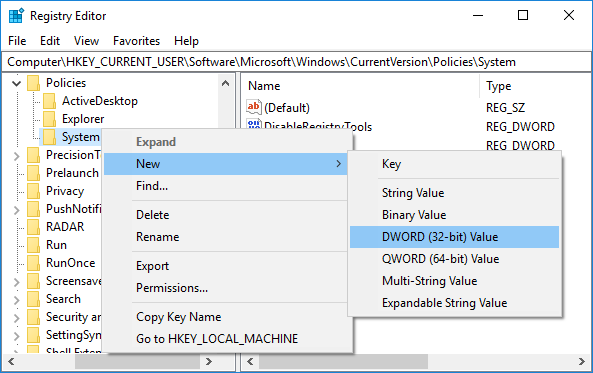
4. Назвіть цей щойно створений DWORD як NoDispBackgroundPage а потім натисніть Enter.

5. Двічі клацніть NoDispBackgroundPage DWORD і змініть його значення на:
Щоб увімкнути зміну піктограм на робочому столі: 0
Щоб вимкнути зміну піктограм на робочому столі: 1
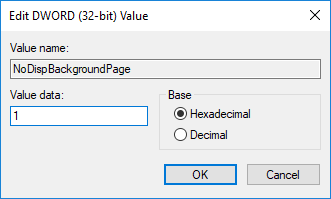
6. Після завершення натисніть OK і закрийте все.
7. Перезавантажте комп’ютер, щоб зберегти зміни та перевірити, чи зможете ви це зробити Заборонити користувачеві змінювати значки на робочому столі в Windows 10.
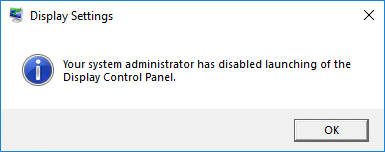
Спосіб 2: заборонити користувачеві змінювати піктограми на робочому столі в редакторі групової політики
Примітка: Цей метод працює лише для Windows 10 Pro, Education і Enterprise Edition.
1. Натисніть клавішу Windows + R, а потім введіть gpedit.msc і натисніть Enter.

2. Перейдіть до наступного шляху:
Конфігурація користувача > Адміністрування > Панель керування > Персоналізація
3. Виберіть Персоналізація, а потім у правій панелі вікна двічі клацніть на «Заборонити змінювати піктограми на робочому столі” політика.
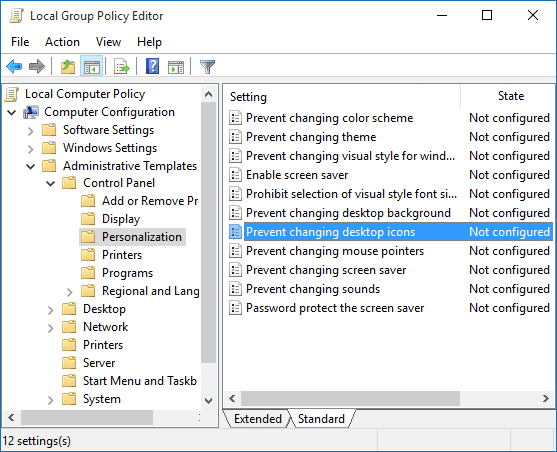
4. Тепер змініть налаштування вищевказаної політики відповідно до:
Щоб увімкнути зміну значків на робочому столі: не налаштовано або вимкнено
Щоб вимкнути зміну піктограм на робочому столі: увімкнено
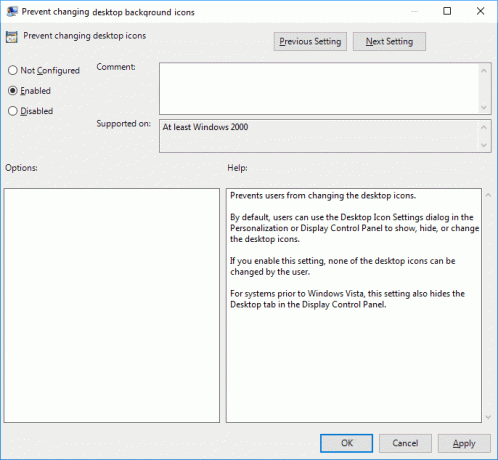
5. Натисніть Застосувати, а потім ОК.
6. Після завершення перезавантажте ПК, щоб зберегти зміни.
Тепер, коли ви вимкнули зміну значків на робочому столі, вам потрібно підтвердити, чи можуть користувачі змінювати значки на робочому столі чи ні. Натисніть клавіші Windows + I, щоб відкрити Налаштування потім натисніть на Персоналізація і виберіть у лівому меню Теми. Тепер у крайньому правому клацніть на Налаштування піктограм на робочому столі і ви побачите повідомлення «Ваш системний адміністратор вимкнув запуск Панелі керування дисплеєм“. Якщо ви бачите це повідомлення, це означає, що ви успішно застосували зміни і можете продовжувати використовувати свій комп’ютер у звичайному режимі.
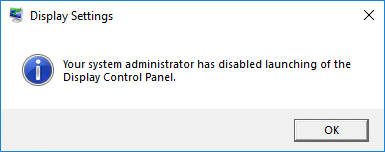
Рекомендовано:
- Вимкніть фонове зображення робочого столу в Windows 10
- Видаліть значок Internet Explorer з робочого столу в Windows 10
- Заборонити користувачам змінювати шпалери робочого столу в Windows 10
- Як змінити шпалери на робочому столі в Windows 10
Це ви успішно вивчили Як запобігти зміні значків на робочому столі користувача в Windows 10 але якщо у вас все ще є запитання щодо цього підручника, не соромтеся задавати їх у розділі коментарів.